Как делегировать токены LTO или самому поднять ноду на примере Windows 10
1) Создание кошелька, делегирование токенов
2) Запуск ноды
3) Что по чем
4) Хотфиксы, команды для консоли и полезные ссылки
1) Как делегировать токены:
Для этого нужно 2 кошелька: один, на котором лежат токены и второй, на который будем делегировать и на нем же запускать ноду. Для чего нужно делегировать? Для безопасности, поскольку сид-фраза светится в конфигурационном файле для контейнера ноды в Docker'е. Поскольку токены отданы в аренду с основного кошелька и находятся на нем - никто их увести не сможет. Или для экономии расходов - для небольших стейков проще делегировать, чем поднимать свою ноду.
Если у вас нет мейннет-токенов LTO, то сначала их надо свапнуть из ERC-20 и перевести на кошелек следующим образом: создаем кошелек тут https://wallet.lto.network. Тот кошелек, на котором будут токены - будет основным, с него токены делегируются на второй.
После создания кошелька переходим во вкладку "Bridge"
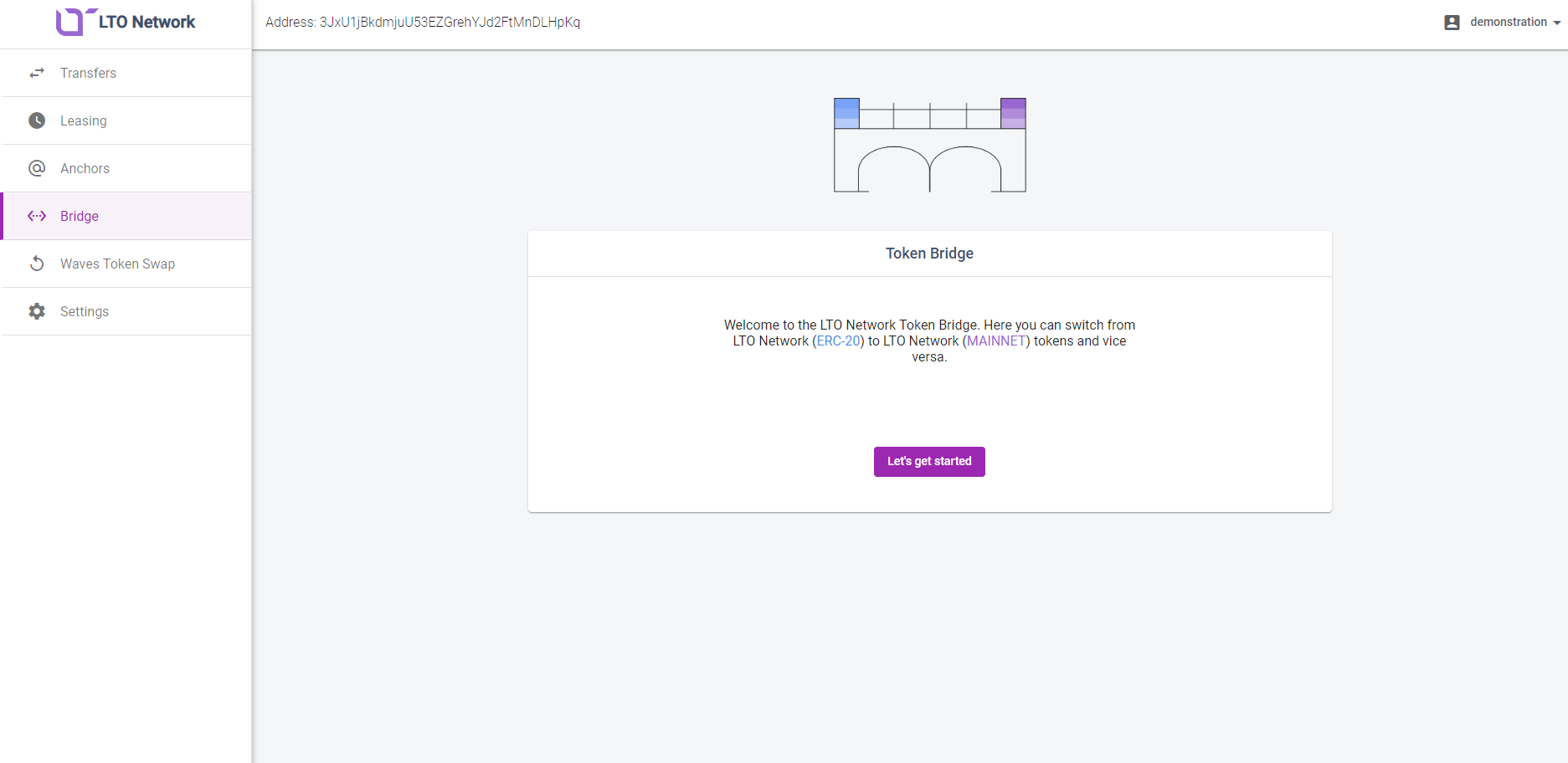
Нажимаем "Lets get started"
Выбираем LTO (ERC-20) to LTO (MAINNET),
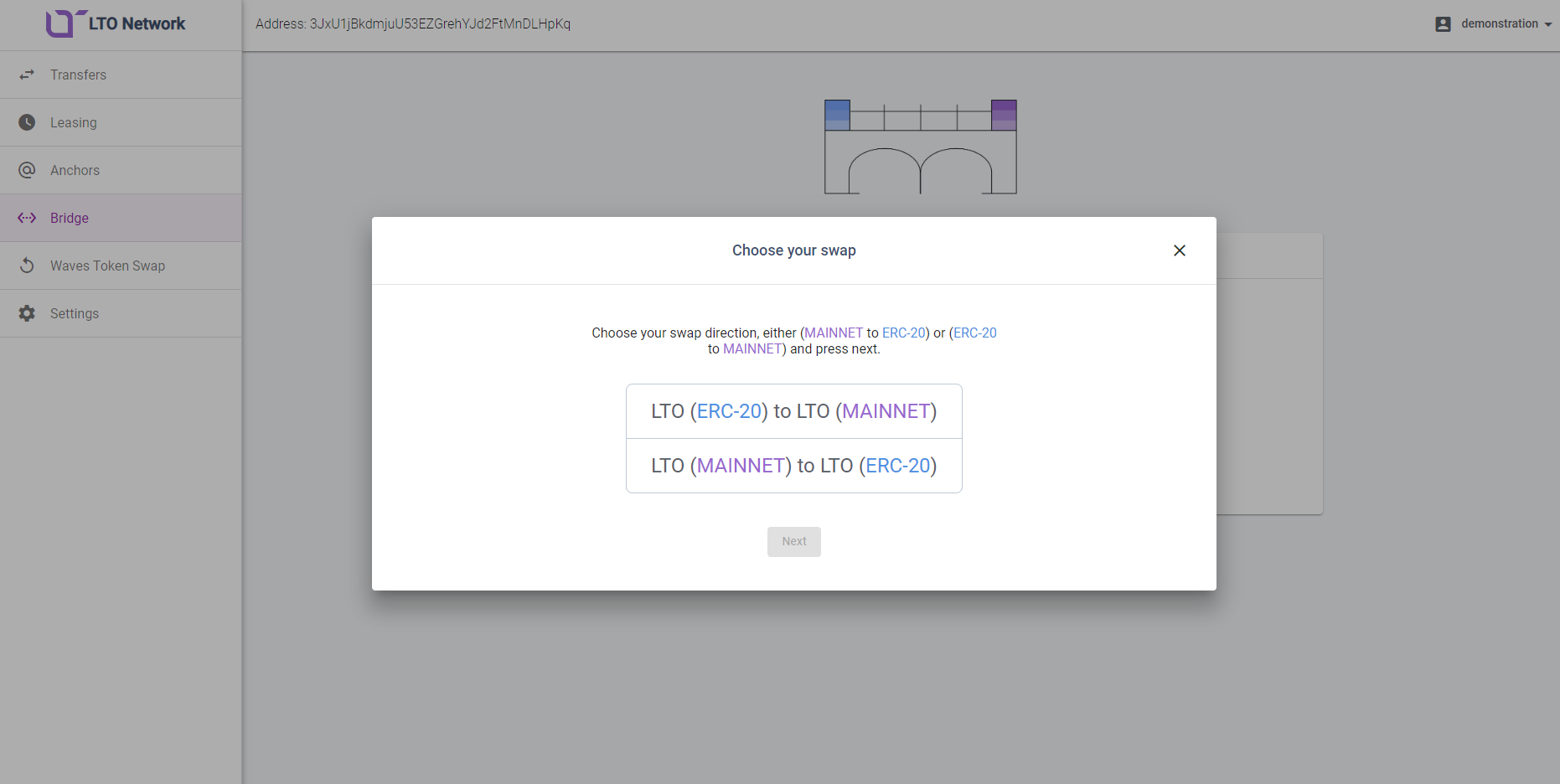
Вылезет сообщение о плате за транзакцию через мост в 100 LTO, жмем "Next", потом подтверждаем капчу и вылезет адрес ERC-20, на который отправлять токены с биржи или эфирного кошелька.
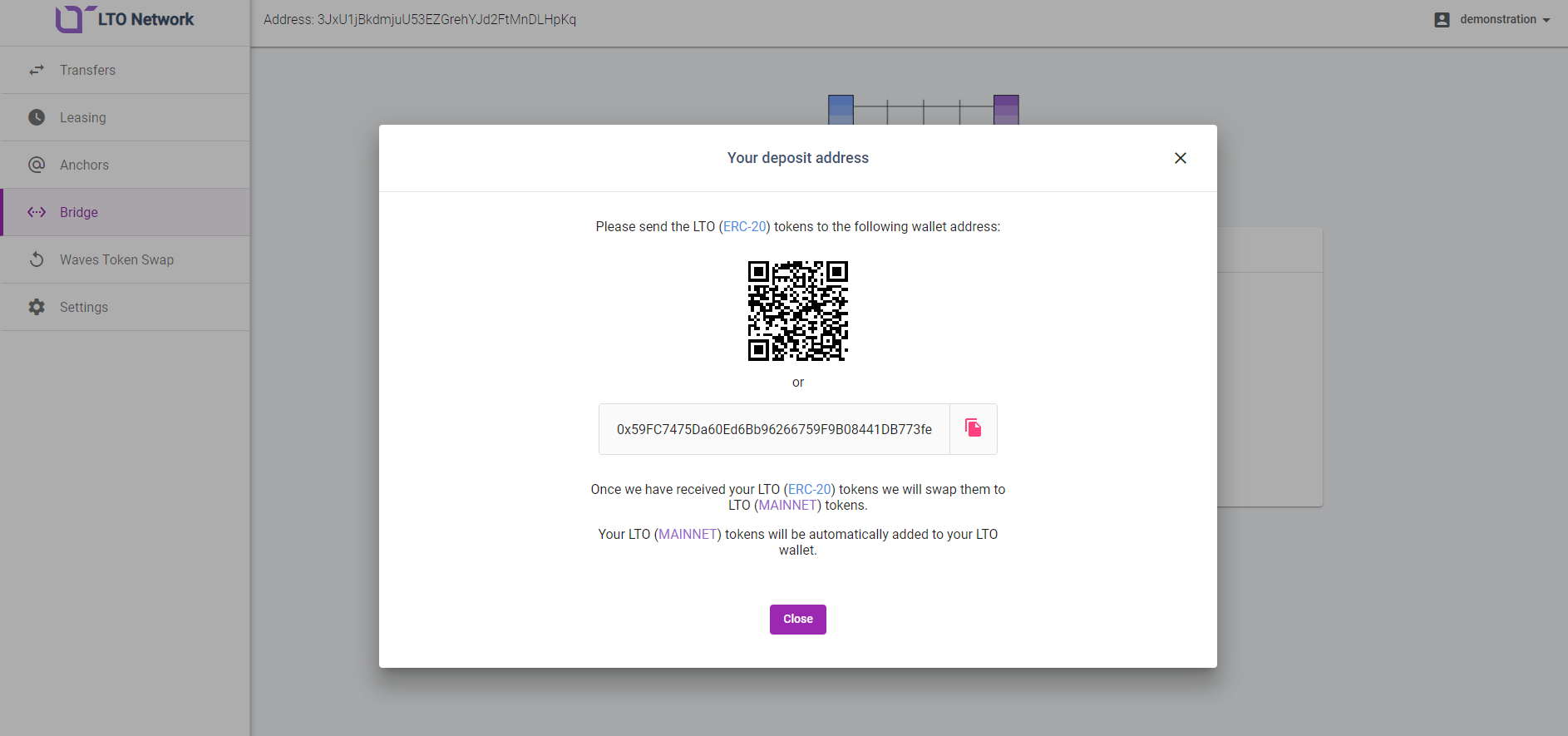
После того, как токены придут (появятся в поле "Effective" во вкладке "Transfers"), переходим во вкладку "Leasing", затем нажимаем "start lease":
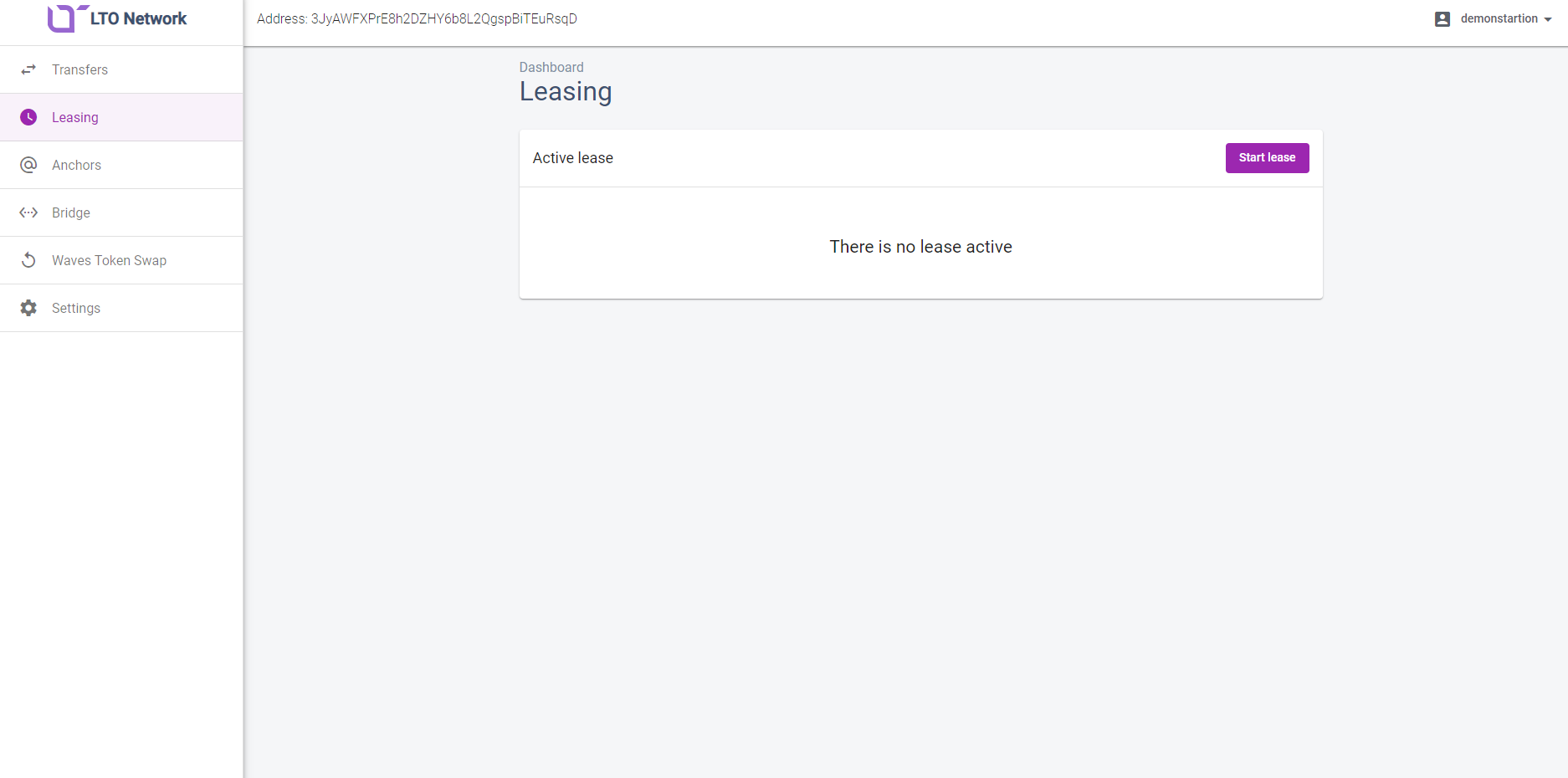
После этого вылезет окошко, в поле "Recepient" вводим адрес второго кошелька, на котором будет запущена нода, в "Amount" - количество делегированных токенов, и в завершение тыкаем "Start lease"
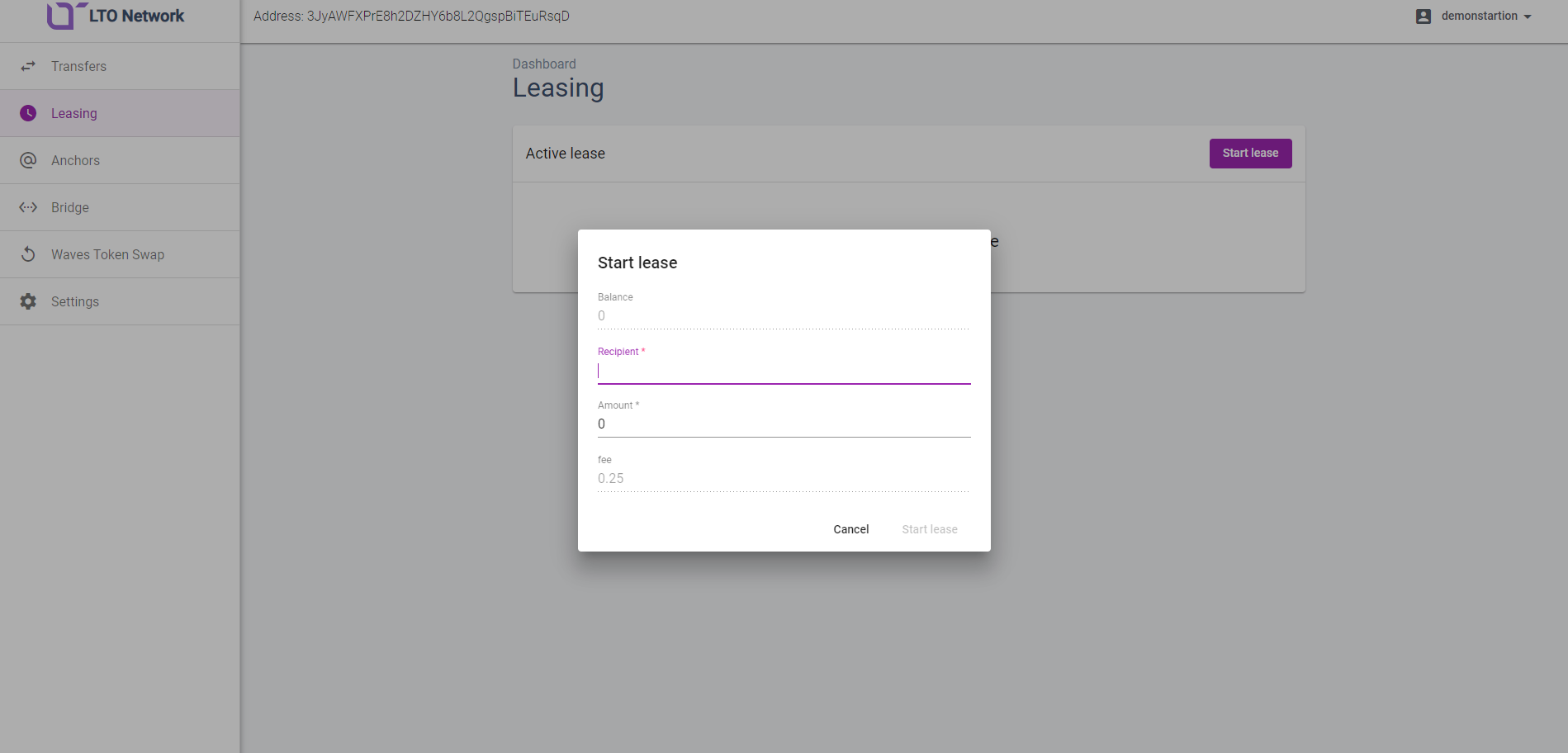
2) Запуск ноды
У нас в наличии: старый intel g2020 без многопоточности, 8гб оперативы и абсолютно пустой ssd Plextor PX-128m6m. Не менее древняя gtx570 выкинута нафиг - эта зима не слишком холодная и жара в комнате не нужна, как и излишнее энергопотребление.
Первое, что надо сделать - поставить винду. Это должна быть обязательно Windows 10 x64 pro - иначе Docker не заведется. Далее, на всякий случай лучше залезть в Bios и проверить, включена ли там intel virtualisation technology (она же Hyper-V) (в биосах асусов например, находится во вкладке "дополнительно – конфигурация цп"), чтобы не искать потом, почему Docker не запускается. Если у вас настолько древнее железо, что в биосе этой функции нет - увы...
Далее, на девственно чистую винду качаем Docker по этой ссылке. Там же потребуется зарегаться на сайте прежде чем скачать - эти же данные потребуются потом для входа в уже установленный Docker.
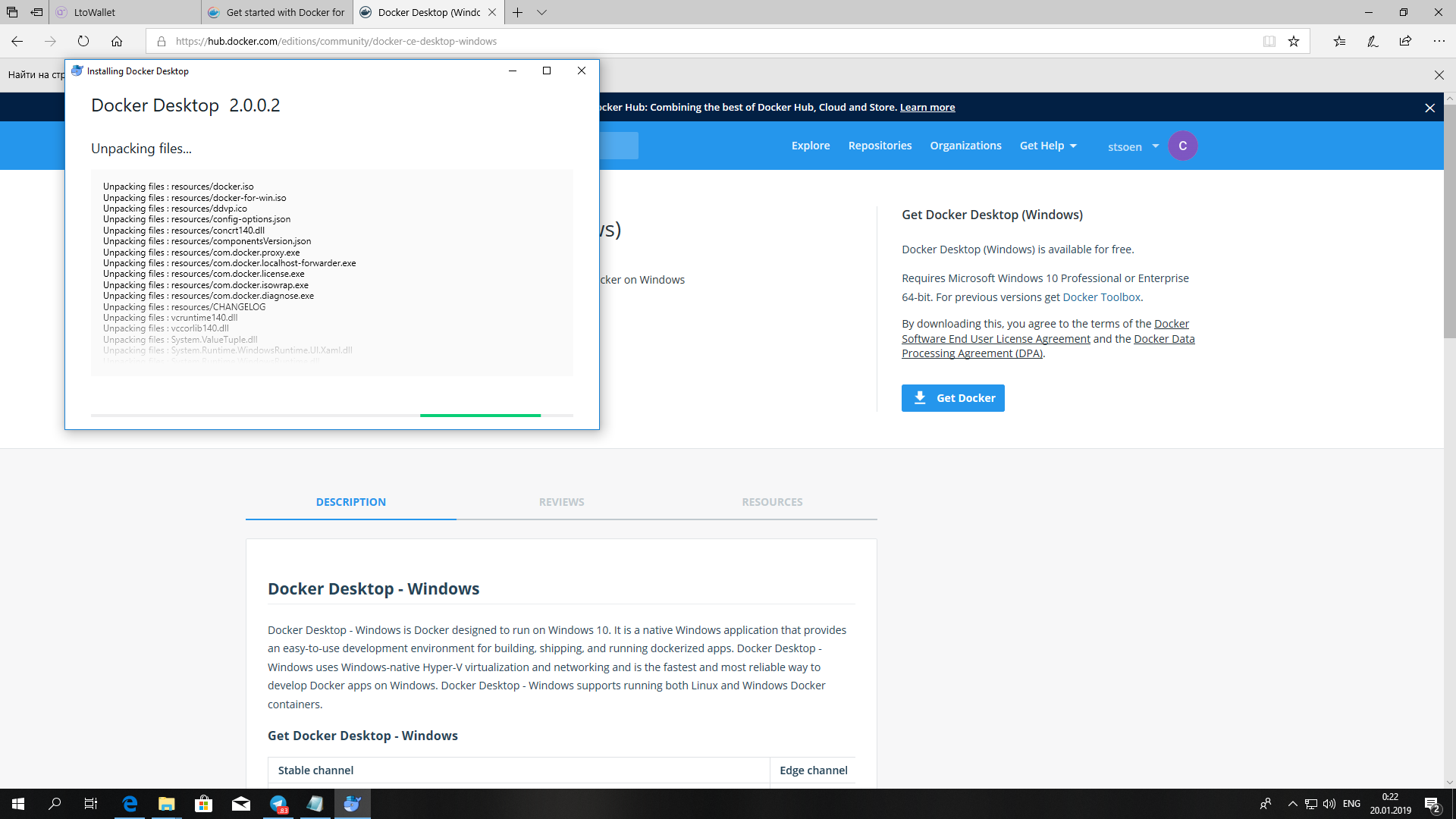
После установки перезагружаем комп, ждем, пока вылезет окошко для входа в докер (или запускаем сами) и логинимся. !В самом докере при логине надо вводить не почту, а юзернейм, который указывали при регистрации на сайте!! Все, докер в фоновом режиме.
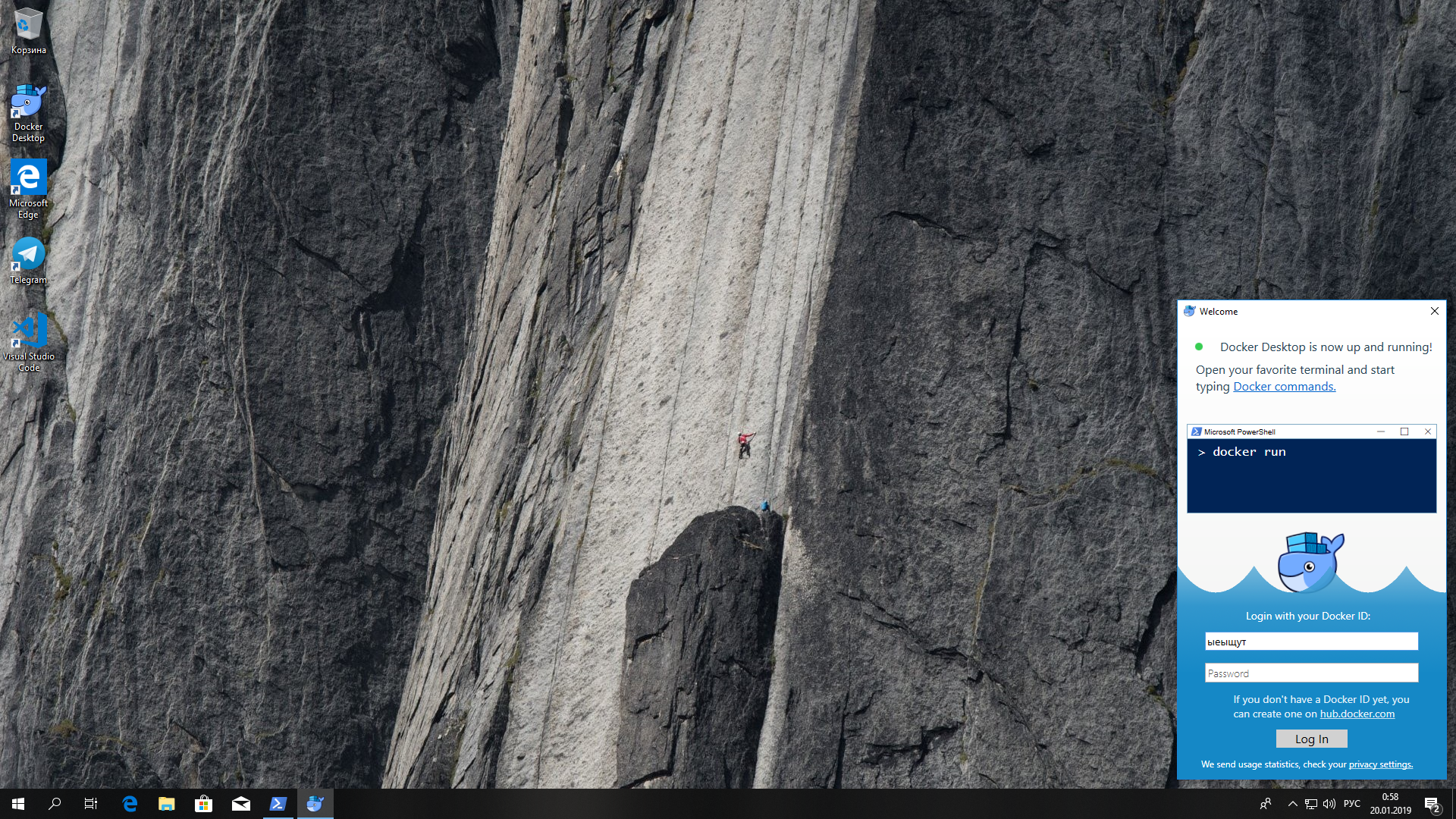
Еще надо не забыть отключить автоперезагрузку Windows после обновлений тык (способом, который через редактор локальной групповой политики)
Регистрируем второй кошелек LTO и делегируем на него токены с основного (инструкция для этого в самом низу). Нужно для безопасности, тк сид-фраза от кошелька, на котором запущена нода, находится в по сути тхт-файле, из которого он цепляется через Docker.... Айайай, косяк.
Теперь качаем репозиторий из гитхаба LTO по этой ссылке zip-архивом (даже винрар не надо ставить), открываем его и из папки public-node достаем файл docker-compose.yml. Если вы ленивая жопа и не хочется далее в командной строке прописывать лишние буквы - можете положить в корень диска С.
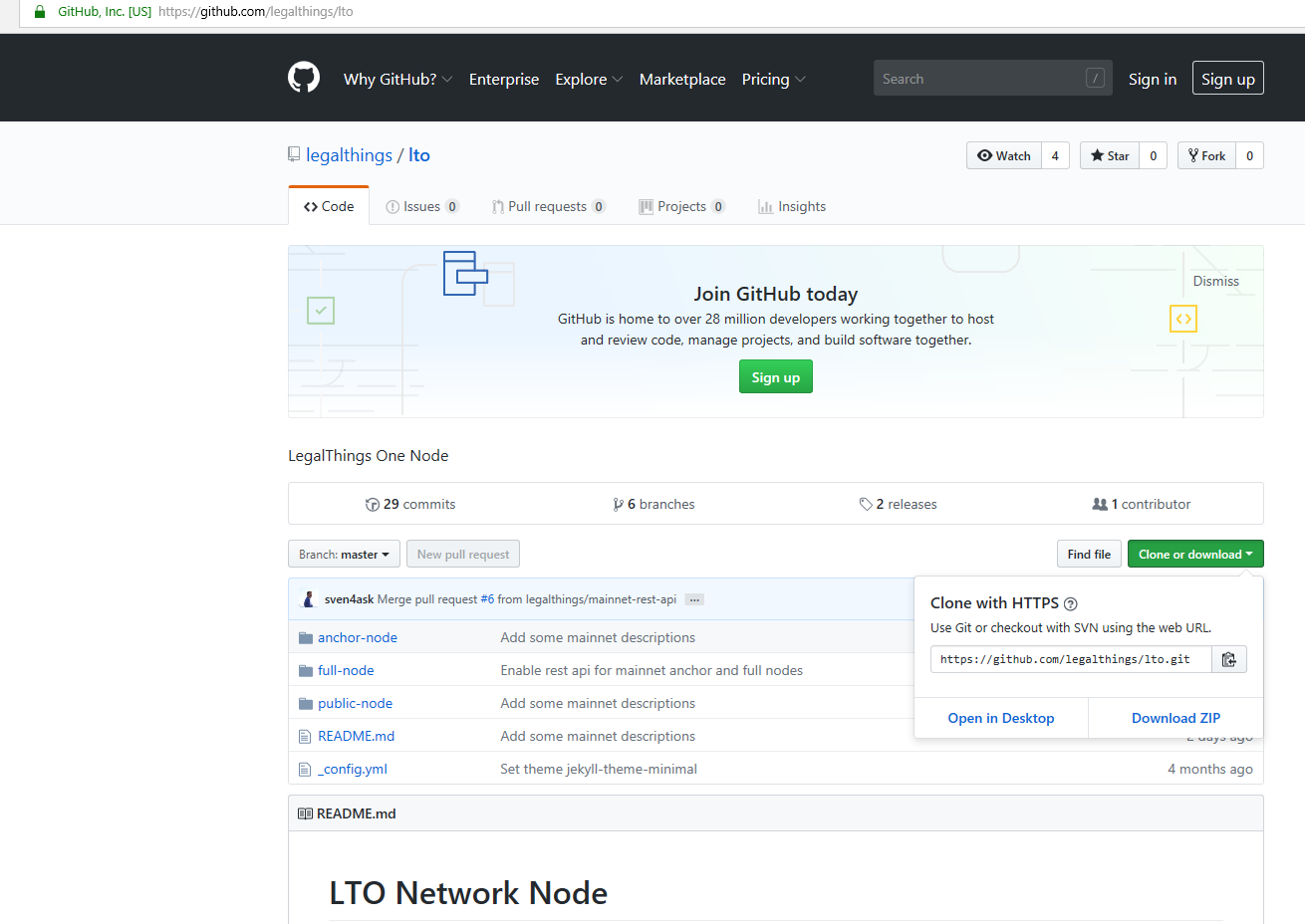
docker-compose.yml надо чем-то редактировать, блокнотом выходит отвратительно и криво, поэтому скачиваем отсюда и устанавливаем редактор visual studio code. Открываем в нем docker-compose.yml (правой кнопкой мыши - "открыть с помощью") и в правом уголке вылезет предложение докачать расширение для docker. Соглашаемся, скачиваем.
Теперь редактируем.

Сразу под - 6869:66869 добавляем порты - 6868:6868
В строке LTO_WALLET_SEED= вводим сид-фразу кошелька, без пробела после знака равно и без скобок. Вот так: LTO_WALLET_SEED=bla bla bla bla.
В строчке LTO_WALLET_PASSWORD=пароль от кошелька, нужно придумать, это не пароль от веб-кошелька, а пароль, которым шифруется приватник внутри ноды
В LTO_API_KEY=любой пароль
И сразу после этих строчек, как показано на скриншоте, добавляем строчку - LTO_ENABLE_REST_API=true (с тире в начале) - она позволит потом зайти в интерфейс ноды.
И последнее - хотфикс - LTO_DECLARED_ADDRESS=<your_ip>:6868
Узнать свой IP-адрес можно тут: https://api.ipify.org/
Сохраняем и закрываем редактор.
Теперь проверяем, открыт ли порт 6868 по этой ссылке. Если пишет, что закрыт, то делаем так, как написано в этой статье. Выставляем разрешения и для TCP, и для UDP. Если после открытия порта все равно пишет, что он закрыт - ничего страшного, просто у вас оказался серый ip-адрес. Проще проделать данную манипуляцию, чем разбираться - белый или серый ip-адрес или откуда потом вылезла ошибка.
Запускаем правой кнопкой мыши по значку "пуск" PowerShell от имени администратора.
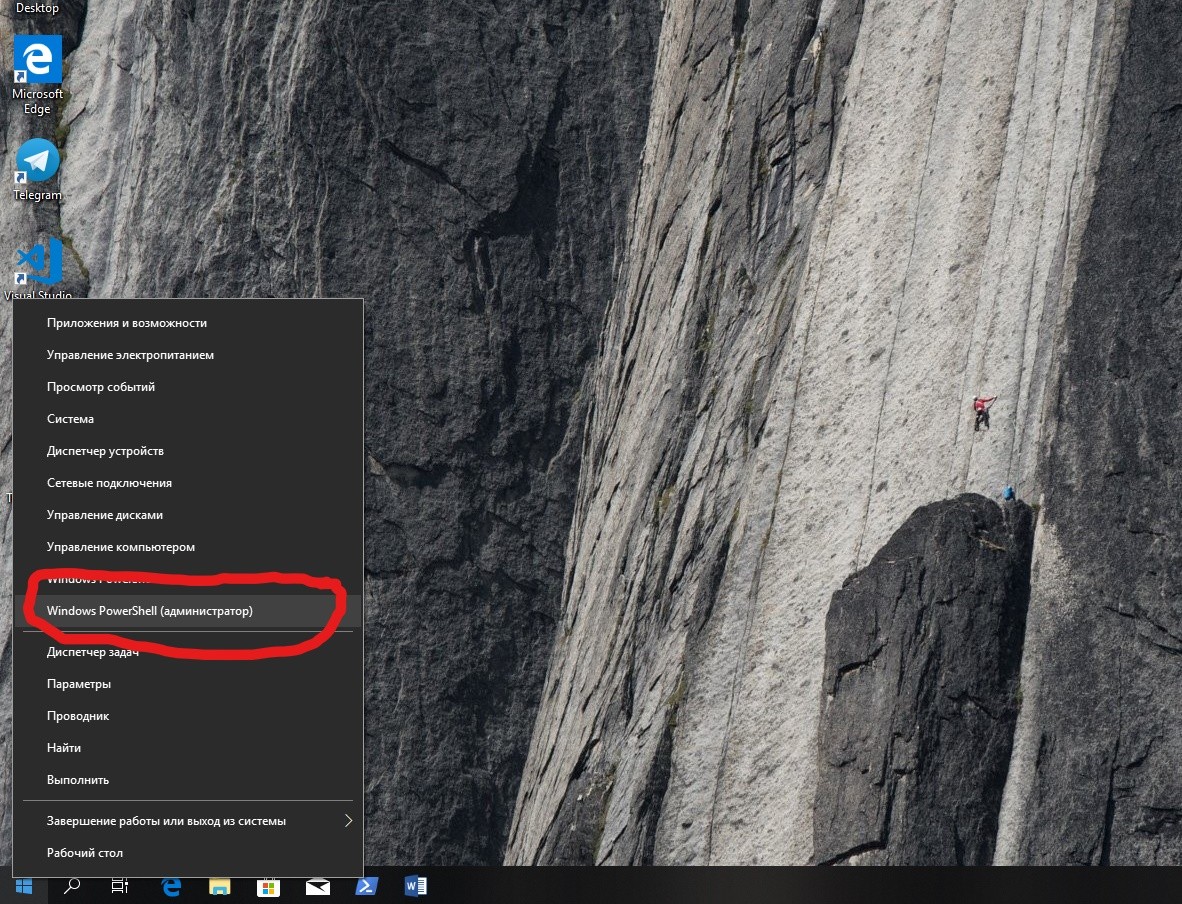
Прописываем путь к файлу docker-compose.yml - у меня в корне диска С, поэтому такой короткий адрес cd c:\ Следующей командой разворачиваем контейнер docker командой docker-compose up
Если все сделано правильно, то появятся такие строки с загрузкой.
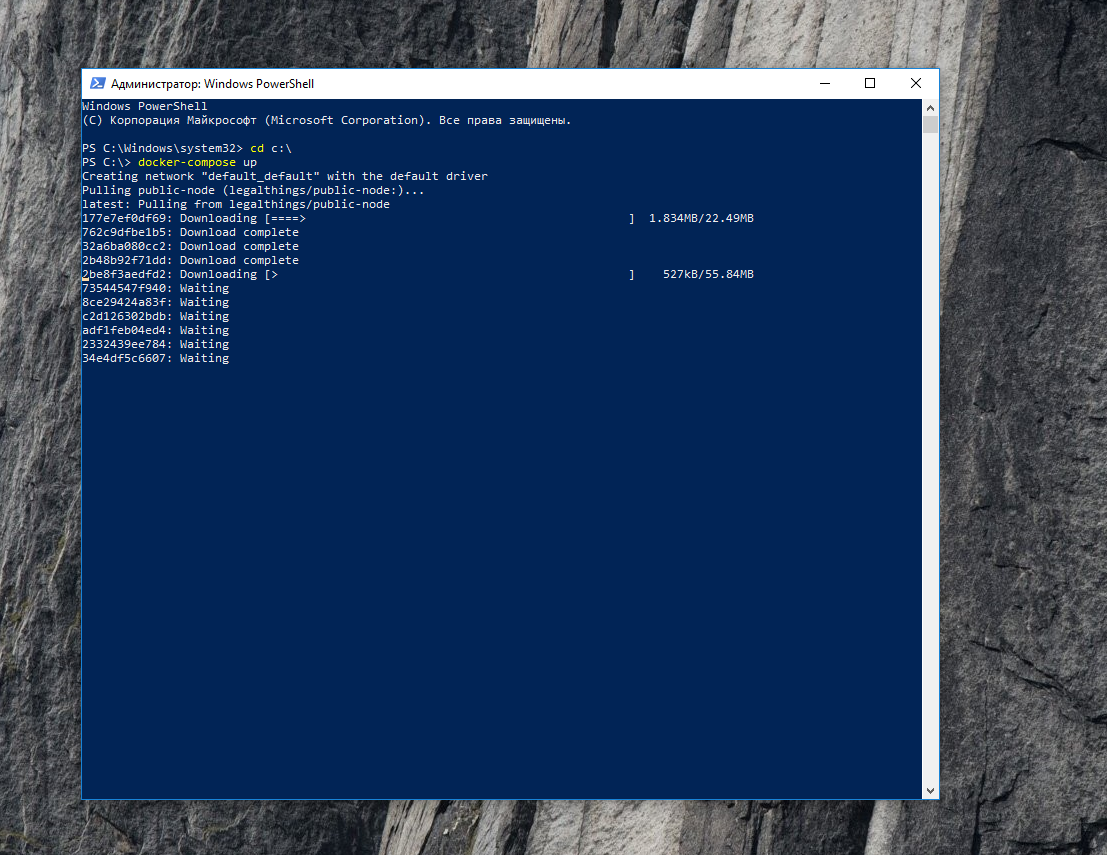
Теперь не трогаем комп 17 часов или пока не пройдет 1000 блоков. Возможно, в процессе придется выдать разрешение на доступ к сети.
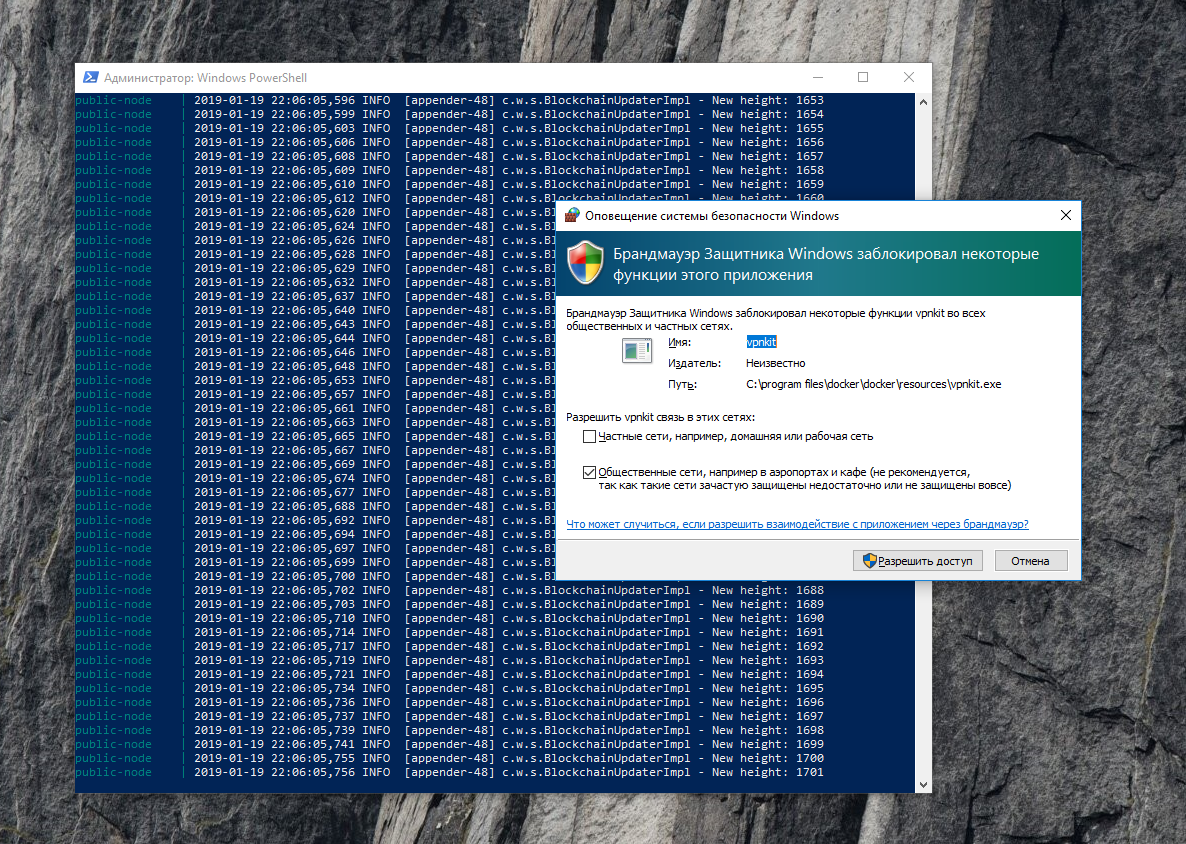
После этого стейкнутая сумма на кошельке появится в поле "Generating" и начнется майнинг. Число в Generating будет равно изначально стейкнутому в Effective, позже начнут появляться намайненые токены в полях Regular и Avialable. Еще надо отметить, что токены с майнинга падают на кошелек, которому отданы в лизинг и остаются на нем. При этом они приплюсовываются к стейку автоматически. А если вы заведете токены на основной кошелек - то придется заново делегировать и ждать 17 часов или 1000 блоков.

Если соединение разорвалось при выключенном компе - все восстановится само. Если комп перезагрузился или отключился - то ждем, пока не появится сообщение запуске docker и прописываем в PowerShell путь к .yml и потом - команду "docker-compose up" для перезапуска. Если не получается - можно попробовать "docker ps -a" - покажет запущенные контейнеры, в том числе нашу ноду или "docker logs -f public-node", чтобы видеть, что происходит.
По api: открываем браузер на том же устройстве, на котором запущена нода и вводим http://127.0.0.1:6869 - будет видно интерфейс ноды (если не меняли порты и правильно прописали в .yml команду на запуск api). Если вдруг что-то случилось и сомневаетесь, запущена ли нода - вводите этот адрес. если нода будет оффлайн - покажет, что такой страницы нет.
Если у вас все же сомнения - то открываем вкладку "adersses", мотаем вниз, пока не увидим "GET /Adresses", раскрываем и нажимаем "Try it out!". Вылезет еще больше инфы, мотаете вниз пока не увидите свой адрес.
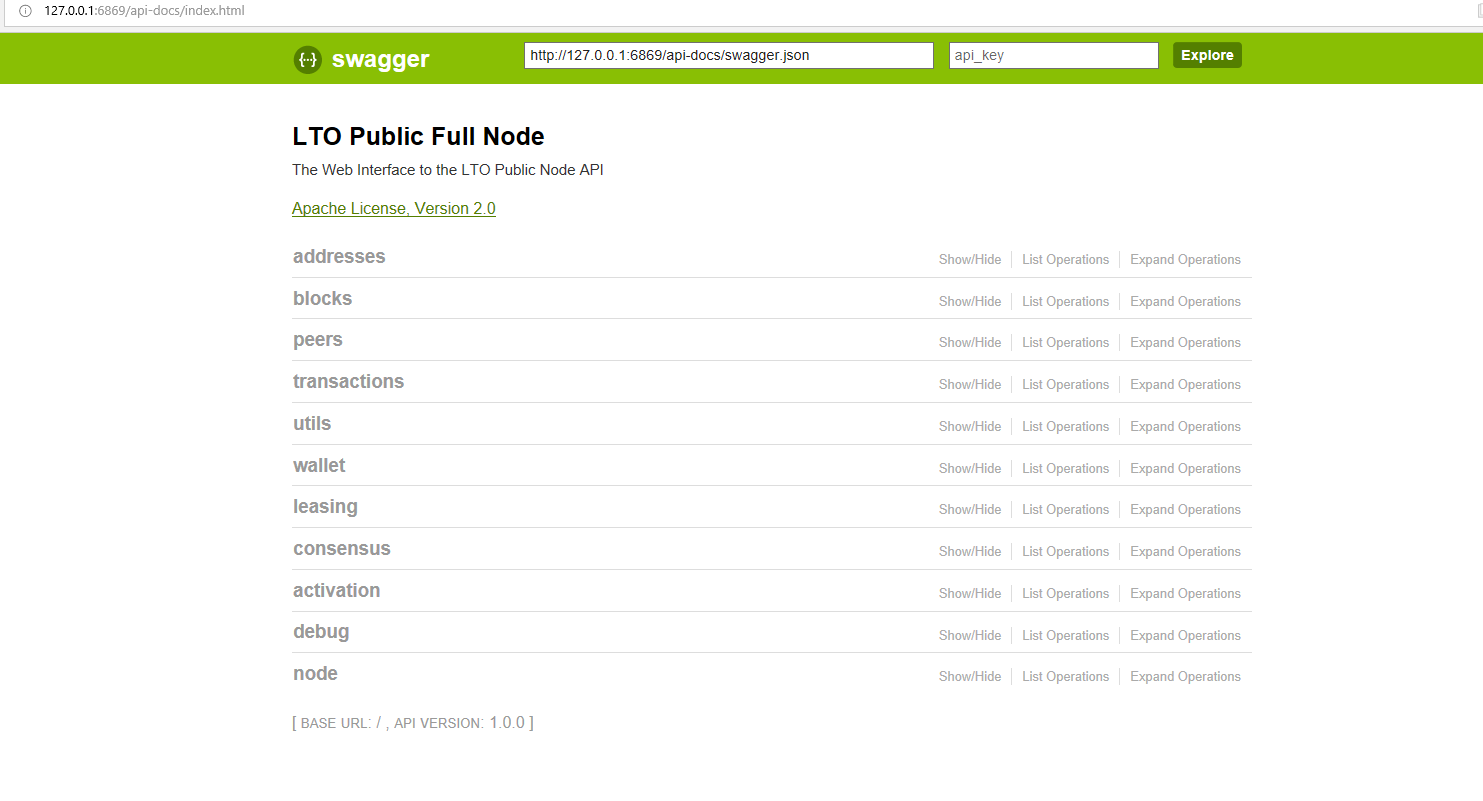
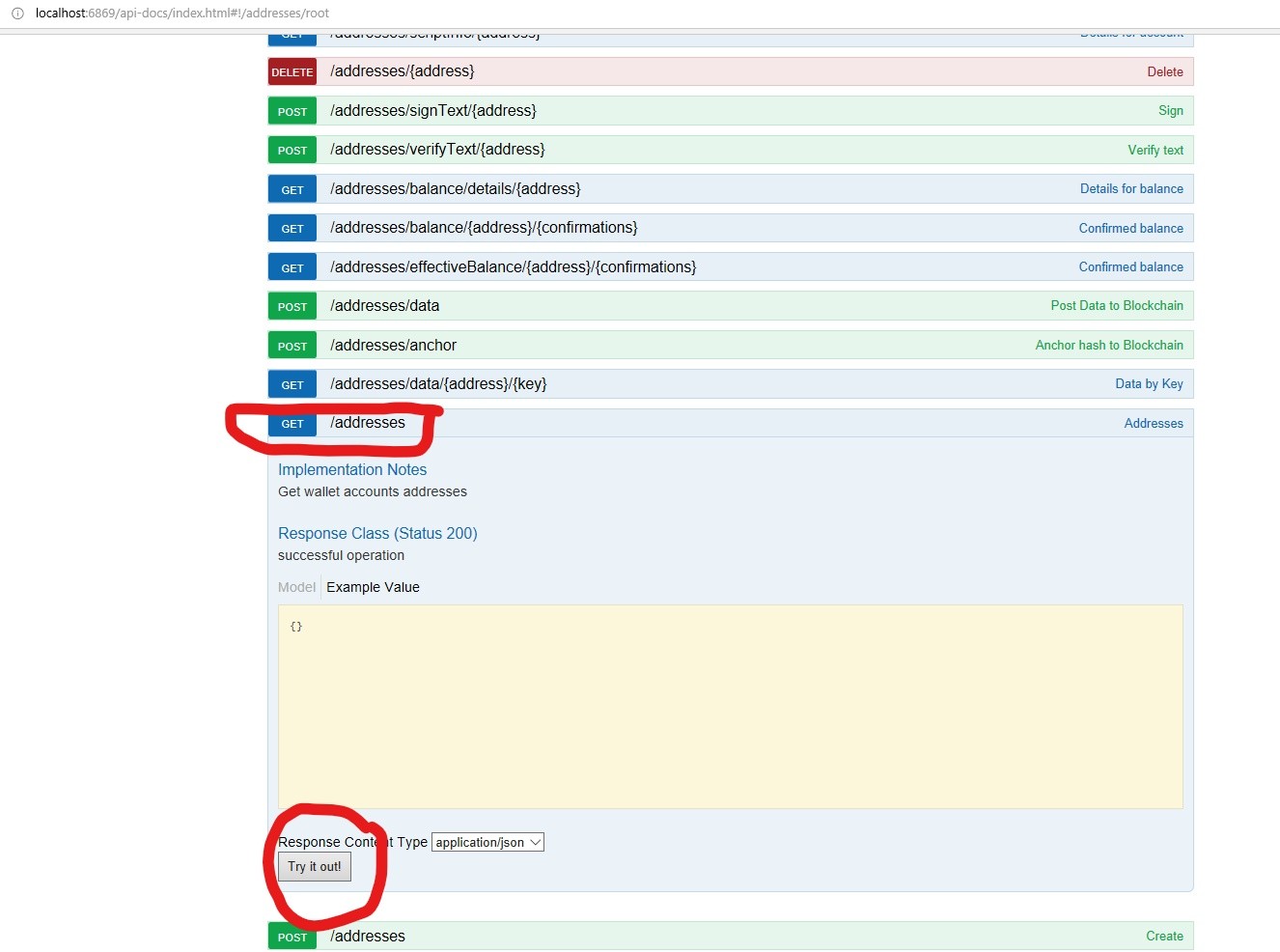
Наблюдать за капающими токенами тут: https://explorer.lto.network/
Если есть какие-то сомнения, то можете проверить, есть ли намайненые блоки в логе, они выглядят вот так:
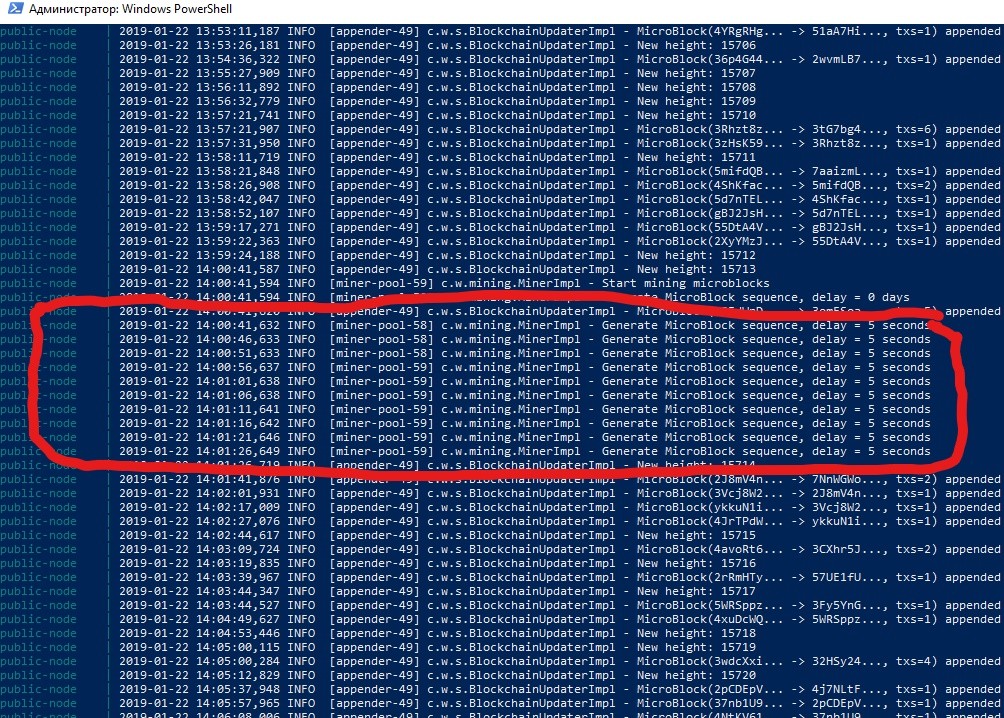
Или проверить в этом эксплорере (кликнуть на individual staker stats) историю своих намайненых блоков. Еще один нюанс: за транзакции моста (из erc20 в мейннет или обратно) майнеры получают 100 токенов LTO. И награда с любого блока делится между 2 нодами рандомно в пропорции 60/40.
3) Сколько уходит ресурсов, сколько майнится:
Поскольку я долго возился с настройкой и пытался разобраться, почему не работает, то отсчет - примерно 36 часов. Стейк - 100,000 токенов. За это время намайнилось 50.7 токенов с учетом 1 пойманной транзы моста. Всего 41 блок. Из реворда 46.5 токенов - с блоков, давших 40% награды, и 4.2 токена - с блоков, давших 60% награды.
Еще стоит учитывать, что в выходные дни почти ничего не майнится, тк сеть не используется.
По ресурсам компа: пока транз мало - нагрузка почти нулевая, спокойно крутится в фоне.
4) Хотфиксы и плюшки:
Если пришлось после начала майнинга исправлять хотфиксом ip-адрес, то надо прописать после редактирования .yml и перезапуска PowerShell или командной строки следующее:
cd c:\ (адрес где лежит .yml)
docker-compose down
Открываем порты, как написано выше и перезагружаем комп. Открываем PowerShell и пересобираем ноду:
docker-compose up
17 часов или 1000 блоков на этот раз не придется ждать.
Это будет выглядеть вот так:
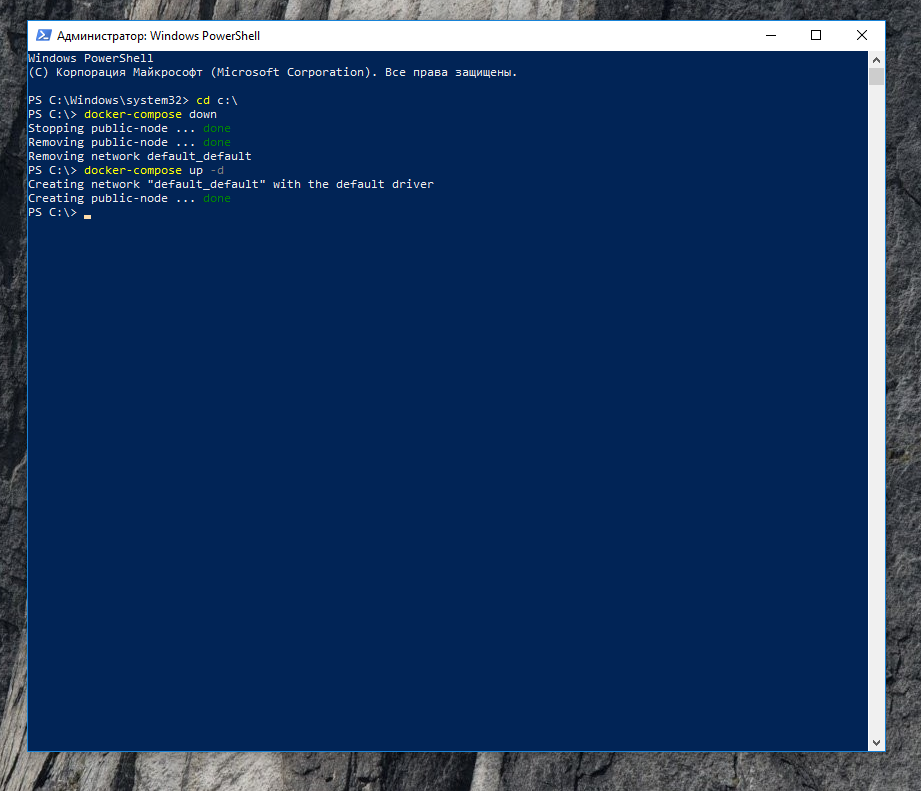
Ссылки:
Эксплорер LTO: https://explorer.lto.network/
Эксплорер, показывающий, сколько блоков намайнилось на ноде: https://lto.banteg.xyz/
Список нод в сети LTO и краткая информация по ним: https://lto.tools/generators/
